Yandex Browser kullanıcıları belirli bir siteyi ziyaret etmeye çalıştıklarında şu mesaj görünebilir - "Siteye bağlantı kurulamıyor." Bu durumda, yalnızca belirli bir kaynağın, aynı YouTube, VK veya Twich'in adresini girdiğinizde ortaya çıkar. Veya herhangi bir siteyi açtığınızda bağlantı kesilir. Bu durumda ne yapmalı ve benzer bir hata Windows 10'da nasıl düzeltilir?
Windows - bağlantı kesildi, farklı bir ağa bağlısınız gibi görünüyor
Hemen bu tür sorunların ortaya çıkabileceğini ve yalnızca Yandex'in tarayıcısında değil. Yalnızca "Siteye bağlanılamıyor" özel metni içinde görüntüleniyor.
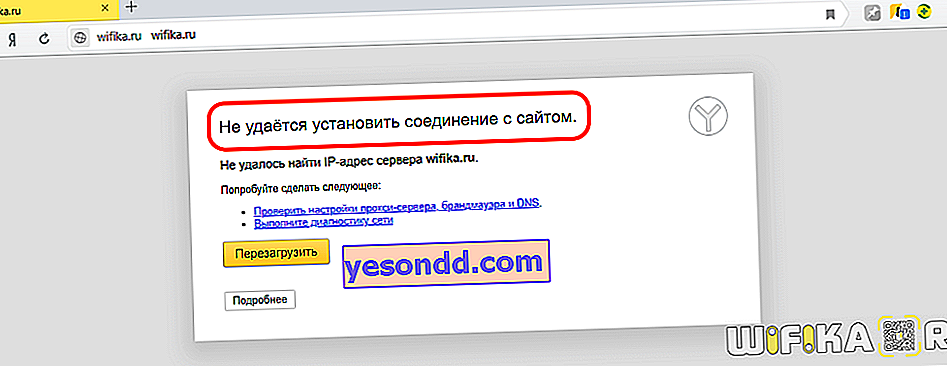
"Bağlantı kesildi" veya "Sunucu IP adresi bulunamadı" da yazabilir. Ve Google Chrome'da "Bağlantı kesildi, farklı bir ağa bağlı gibi görünüyor" gibi görünüyor
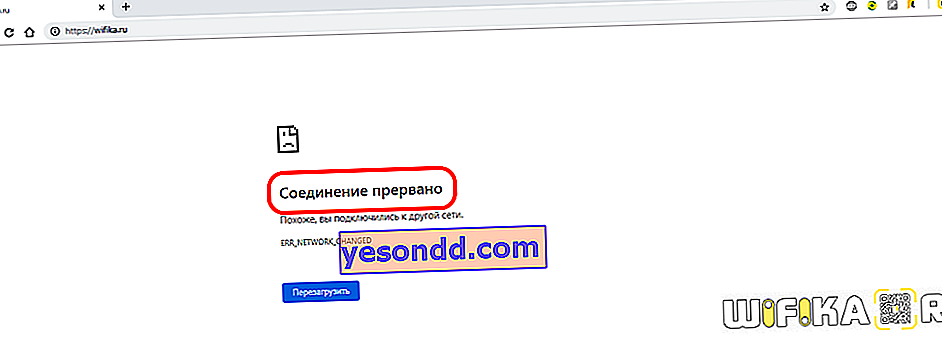
Aynı zamanda, Yandex Browser'ın kendisi de önce proxy sunucusu, güvenlik duvarı ve DNS ayarlarını kontrol etmemizi öneriyor. Bugün programlar çok "akıllı" hale geldiğinden ve sorunun nedenini oldukça doğru bir şekilde belirlediğinden, onların tavsiyelerini göz ardı etmem.
Yandex Browser'da bir siteye bağlanılamıyor
Ama her şeyden önce, kontrol edin - bağlantının kurulamaması hatası yalnızca bir sitede mi yoksa tümünde mi ortaya çıkıyor?
- Birinde, o zaman başka bir tarayıcıdan gitmeyi denemelisiniz.
- Ayrıca virüsten koruma yazılımınızda herhangi bir değişiklik yapıp yapmadığınızı da kontrol edin. Bu adres şüpheli listeye eklenmiş olabilir ve engelleniyor.
- Yönlendirici yazılım düzeyinde trafik filtrelemenin gerçekleştirilmesi hala mümkündür. Yönetici bölümüne gidin ve bu kaynağın kara listede olup olmadığını kontrol edin.
- Belki de sorun, sitenin kendisinin erişilemezliğidir. Ona başka bir cihazdan ve farklı bir iletişim yöntemi ile erişmeyi deneyin. Örneğin, mobil internet aracılığıyla bir telefondan.
Windows'ta herhangi bir siteyle bağlantı kopması veya kesilmesi
Yandex Browser'ı her başlattığınızda hata mesajının çıkması durumunda, sorun açıkça Windows 10 veya yönlendiricinin ayarlarında olacaktır.
- Yine siteyi başka bir tarayıcıda açın - Chrome veya Opera. Hatanın yalnızca Yandex'de göründüğü görülür.
- İşteki olası parazitler listesinden çıkarmak için güvenlik duvarını (güvenlik duvarı) veya tüm antivirüs yazılımını devre dışı bırakmayı deneyin.
- Son programları kaldırın. Kurulumları sırasında İnternet protokol ayarlarında bazı değişiklikler yapılmış olabilir.
- Windows'ta bir misafir hesabı ile oturum açtıysanız, yönetici olarak oturum açın. İnternet kullanım kısıtlamaları yalnızca gerekli olmayan kullanıcılara uygulanabilir.
- Yönlendirici ayarlarının tüm cihazlardan İnternet'e erişmesine izin verildiğinden emin olun. Ve bilgisayarınızda kişisel kısıtlamalar yoktur.
- Ağ ile ilişkili Yandex Browser eklentilerini devre dışı bırakın. Örneğin, bir VPN istemcisi.
- Bilgisayarınızı bir antivirüs ile kontrol edin. Uygulamamda, ağa erişimi engelleyen virüslerin olduğu durumlarla karşılaştım.
Ayrıca, ağ kartı veya kablosuz adaptör ayarlarında hangi DNS sunucularının belirtildiğini kontrol etmek gerekir. Bunu yapmak için "Ağ Kontrol Merkezi" ne gidin

"Adaptör parametrelerini değiştir" e tıklayın
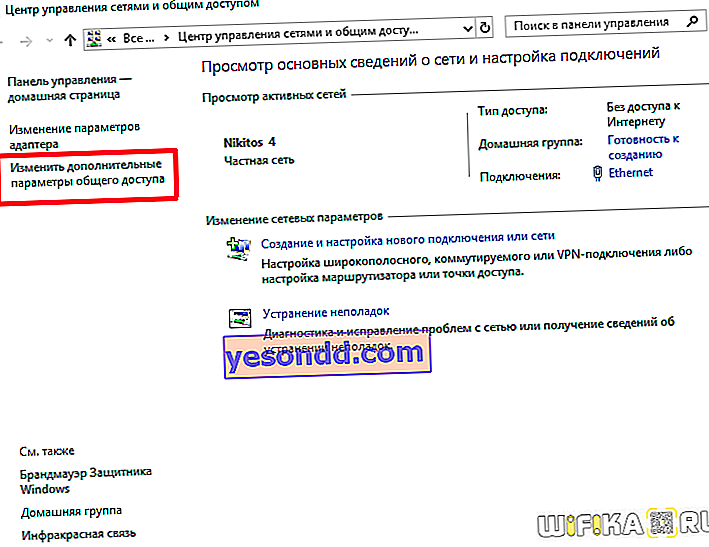
Listede İnternet'e erişmek için kullandığınız bağlantı türünü buluyoruz - "Kablosuz ağ" veya "Yerel alan ağı (Ethernet)". Üzerine sağ tıklayın ve "Özellikler" i açın.

Burada "IP sürüm 4" e gidiyoruz ve DNS sunucusuna "Otomatik olarak al" onay kutusunu koyuyoruz. Veya Google'dan DNS giriyoruz.

Ayrıca bu konuda, DNS sunucusu yanıt vermediğinde oluşan hatayla ilgili makaleyi okumanızı tavsiye ederim. Aynı zamanda yardımcı olabilecek çalışma yöntemlerini de açıklar.
Bağlantı yalnızca Yandex tarayıcısında kesildi
Her şey başka tarayıcılarda çalışıyorsa ve sadece Yandex Browser kullanılırken "Siteye bağlanılamıyor" mesajı görüntüleniyorsa ne yapmalı?
Tarih ve çerezler
İlk önce çerezleri ve parayı temizleyelim. Bu işlev "Geçmiş" menüsünde bulunur.
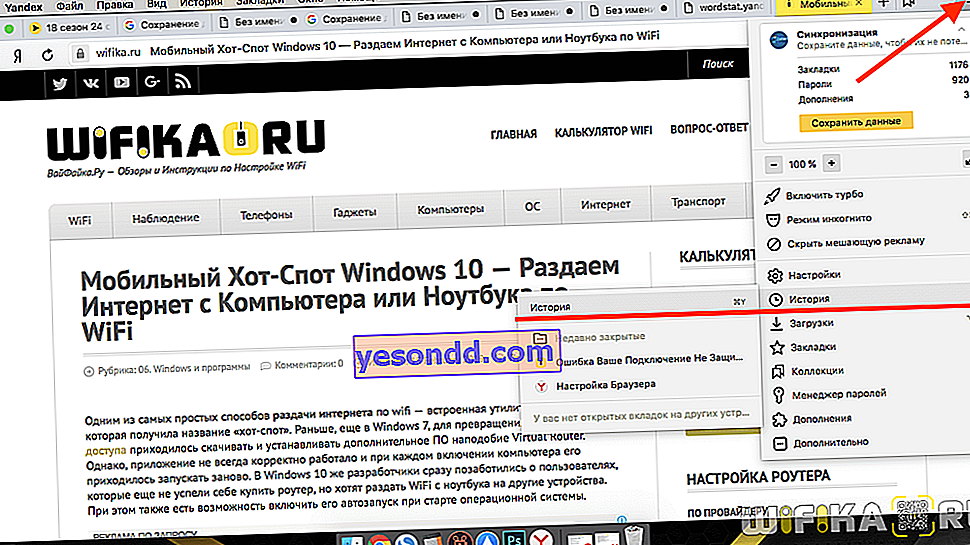
"Geçmişi temizle" bağlantısını tıklayın ve tüm öğelere bir onay işareti koyun.
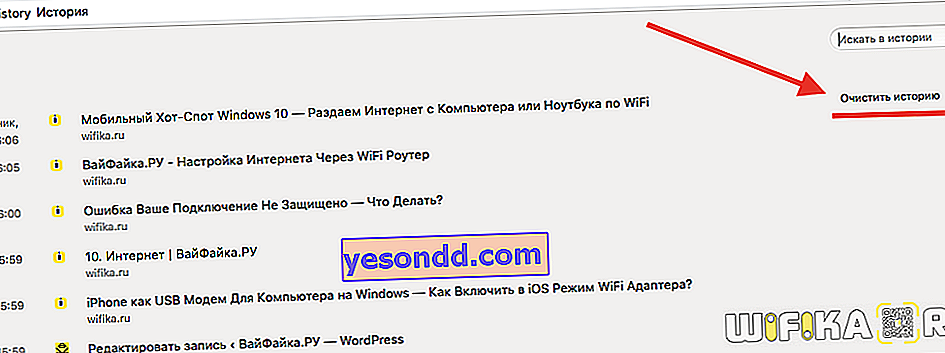
Ayrıca "Tüm zamanlar için" açılır listesine de ekleyin
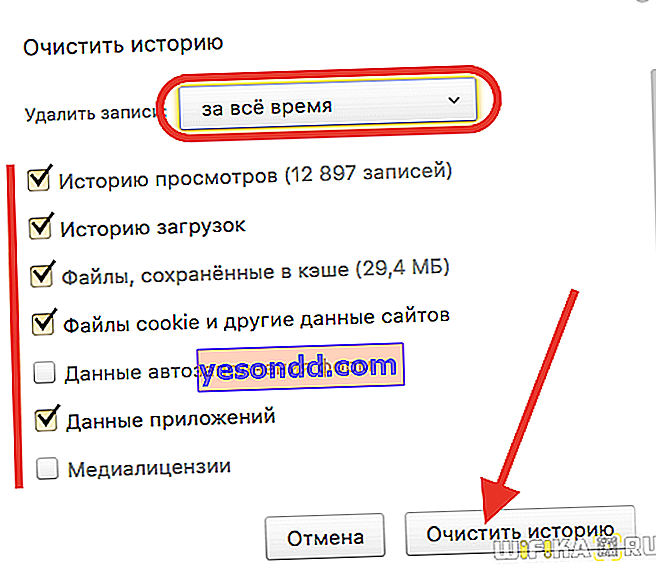
Uzantılar
Bundan sonra "Eklentiler" bölümüne bakalım
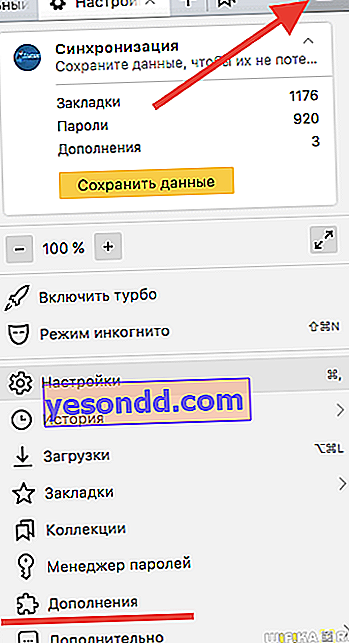
ve tüm tarayıcı uzantılarını devre dışı bırakın.
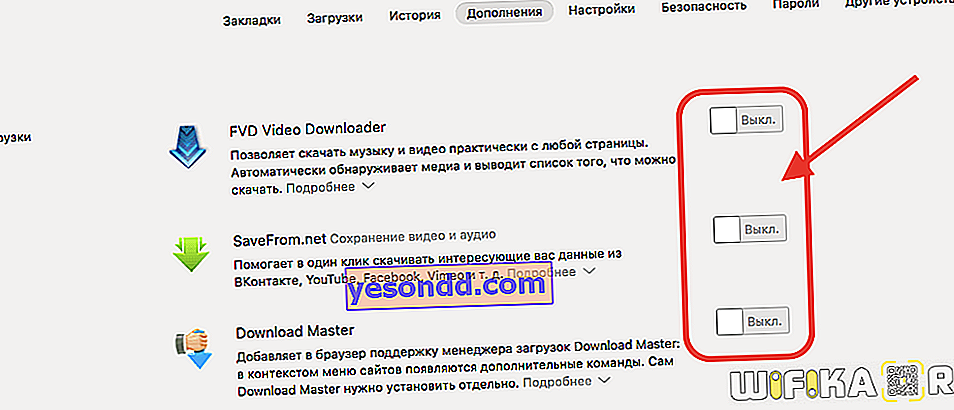
Vekil
Ardından, proxy sunucu yapılandırmasını temizleyelim. Bunu yapmak için, "Ayarlar - Gelişmiş ayarları göster" e gidin ve "Proxy sunucu ayarlarını değiştir" öğesini arayın.
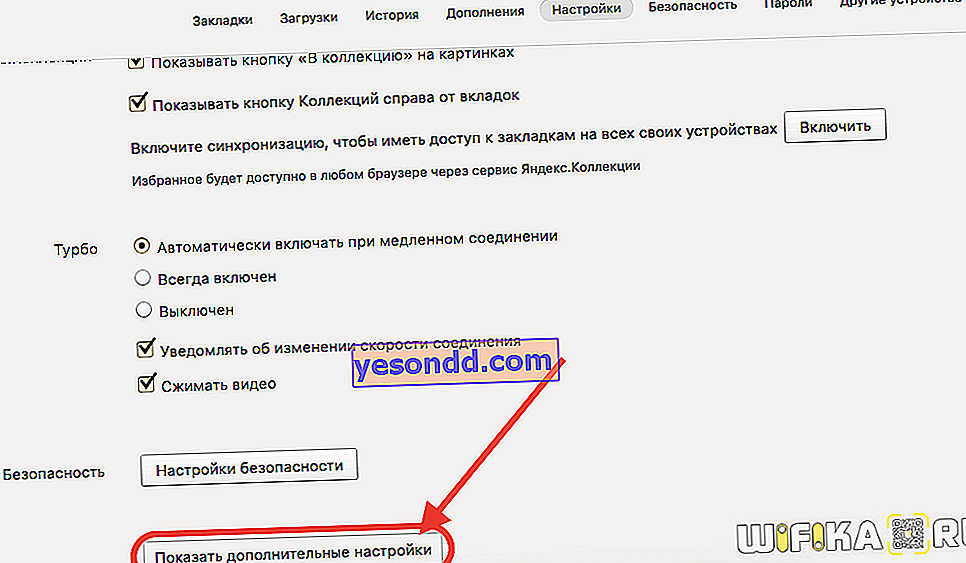
Bir Windows Gezgini penceresi açılacaktır - burada "Ağ Ayarları" düğmesine tıklıyoruz ve varsa tüm kutuların işaretini kaldırıyoruz. Aşağıdaki resim gibi
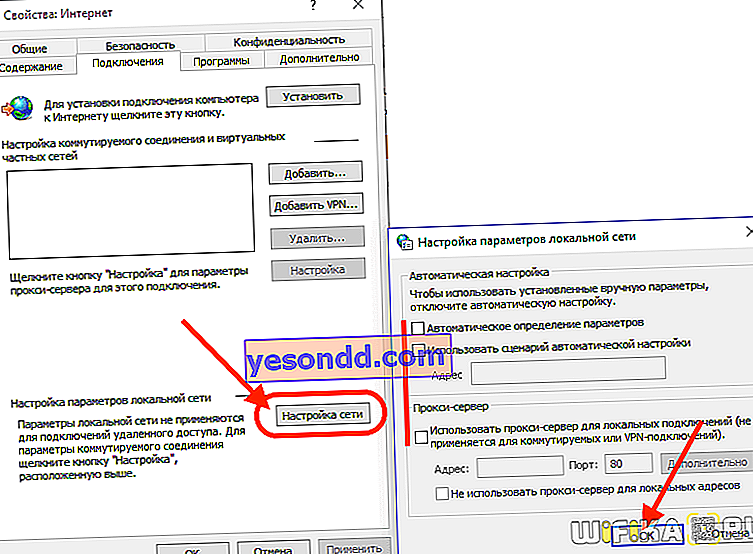
Windows'un internet bağlantısı yok
Sitelere olan bağlantıyı sıfırlamanın bir başka popüler nedeni, bilgisayarın veya dizüstü bilgisayarın İnternet'e bağlantısının banal olmamasıdır. Ancak bu durumda Yandex Browser "İnternet bağlantısı yok" yazacaktır.
Windows simge çubuğunda ağ simgesinin kablolu veya kablosuz görünüp görünmediğine yakından bakın.

Orada değilse, belki de ağ bağdaştırıcınız sistemde görünmez. Ya hiç yok ya da sürücüler çöktü. Ya da belki tamamen bozuldu.
Diğer bir durum, İnternet bağlantısı simgesinde çarpı işareti olduğu zamandır. Bu, adaptörün video olduğu, ancak bilgisayarın herhangi bir ağ görmediği anlamına gelir. Burada sorun yalnızca Windows'ta ağ kartını tanımada değil, ağ gerçekten çalışmadığında yönlendiricideki sorunlar da olabilir.
Son olarak, ayarları başka herhangi bir yerden kopyalamadan Yandex Browser'ı kaldırmayı ve sıfırdan yüklemeyi deneyin. Bütün bunlar yardımcı olmazsa, sorununuzu yorumlarda yazın, birlikte çözeceğiz.
